
Sisällysluettelo:
- Vaihe 1: Mikä näytön osa on tilauskirja?
- Vaihe 2: Pääasiassa punainen ja pääasiassa vihreä
- Vaihe 3: Miten aiomme mitata valoa näytön tästä osasta?
- Vaihe 4: Leikkaa pahvi ja kiinnitä folio siihen
- Vaihe 5: Lisää pahvivalmistusta
- Vaihe 6: Asenna värianturi
- Vaihe 7: Juotosjohdot anturiin
- Vaihe 8: Kytke värianturi Arduino Nano -laitteeseen
- Vaihe 9: Lisää pieni äänivahvistin
- Vaihe 10: Pienen äänivahvistimen kytkentä
- Vaihe 11: Koko kokoonpano koottu
- Vaihe 12: Entä "Talkie" -ohjelmisto jne.?
- Vaihe 13: Tulostustiedot
- Vaihe 14: KOODI Arduino -luonnos
- Kirjoittaja John Day [email protected].
- Public 2024-01-30 09:02.
- Viimeksi muokattu 2025-01-23 14:44.



Käyttää Adafruit TCS34725 -punaisen/vihreän/sinisen värin anturia analysoidakseen näytön tilauskirjan valotehon salauskaupan yhteydessä.
Jos saapuu pääasiassa "ostotilauksia", joita edustavat vihreät numerot näytöllä, voit ehkä odottaa suosikkikolikkosi arvon kasvavan erittäin lyhyellä aikavälillä. Jos pääasiassa punaiset "myyntitilaukset" alkavat täyttää tilauskirjaa, saatat mahdollisesti odottaa kolikon arvon laskevan erittäin lyhyellä aikavälillä.
Siksi tässä tulee innovatiivinen askel, mitä tapahtuisi, jos analysoisit tietokoneen näytön valotehon, joka näyttää tilauskirjan, ja selvittäisit sitten vihreän ja punaisen valon suhteen muutoksia ajan myötä ?
Tämä projekti käyttää Adafruit TCS34725 punaisen / vihreän / sinisen valon anturia, joka on kiinnitetty Arduino Nano -laitteeseen ja joka on asennettu kalvolla vuorattuun pahvilaatikkoon, joka on puolestaan asennettu kryptovaluuttakaupan alustan tilauskirjaosan päälle. Se määrittää punaisen ja vihreän keskimääräisen suhteen ajan mittaan ja varoittaa sitten sanallisilla varoituksilla, jos punaisen ja vihreän välinen hetkellinen mitta on siirtymässä pois tästä keskimääräisestä alueesta kohti punaista tai vihreää.
Kaikki tämän perusteella tekemäsi kauppapäätökset ovat täysin sinun vastuullasi! Minulla ei ole aavistustakaan, onko tällä kaupalle arvoa vai ei, mutta minusta tuli pakko kokeilla sitä nähdäkseen, toimiiko se ideana. Se tekee.
Suullinen varoitusjärjestelmä ei vaadi puhesyntetismoduulia. Puhehälytykset generoi sama Arduino Nano käyttämällä Talkie -kirjastoa.
Pääluettelo tarvitsemistasi asioista:
Arduino Nano 5V 328 -prosessorilla
Adafruit TCS34725 -värianturi, jossa IR -suodatin ja LED -valo
Juotostaidot
Joitakin tuntemuksia Arduino -levyistä ja niiden käytöstä.
Valinnaisesti:
Pieni äänivahvistinmoduuli LM386
8 ohmin 0,5 watin kaiutin
Vaihe 1: Mikä näytön osa on tilauskirja?
Binance -salauskaupan markkinakatseluohjelman avulla saapuvat osto- ja myyntitilaukset luetellaan jatkuvasti muuttuvana punaisten ja vihreiden numeeristen arvojen virtana punaisella ruudulla merkityssä sarakkeessa.
Jos mittaamme punaisen ja vihreän valon osuuden tästä näytön osasta, hypoteesi (todistamaton) on, että tämä voi antaa sinulle oppaan lyhyen aikavälin mielialaan, eli haluavatko kaikki yhtäkkiä ostaa tai myydä?
Vaihe 2: Pääasiassa punainen ja pääasiassa vihreä

Esimerkki konseptista:
Vasemmalla on kuvakaappaus bitcoinin tilauskirjasta, joka on tuolloin pääasiassa punainen. Muutaman minuutin kuluttua se on pääosin vihreä.
Vaihe 3: Miten aiomme mitata valoa näytön tästä osasta?

Teemme pitkän ohuella kalvolla vuoratun pahvirakenteen, joka sopii täsmälleen tämän näytön osan päälle.
Laatikon sisällä on TCS34725 -anturi.
HUOMAUTUS: Koska tämä anturi näyttää lukevan valon hyvin pienellä pistealueella sen edessä, se on asennettu poispäin näytöstä kalvon kanssa vuoratun laatikon sisällä, koska emme halua mitata pienen pisteen punaisen/vihreän suhdetta kannettavan tietokoneen näytöllä, haluamme tietää koko näytön alueen punaisen/vihreän suhteen. Siksi annamme valon pomppia kalvolla vuoratun kotelon sisällä ja sitten anturi mittaa tämän sekoitetun valon punaisen/vihreän suhteen. Ainakin se oli tarkoitus.
Vaihe 4: Leikkaa pahvi ja kiinnitä folio siihen

Leikkaa tällainen muoto oman kannettavan tietokoneen tilauskirjan kannen alueen perusteella.
Kierrä alumiinifoliota, litistä se takaisin ja liimaa se pahviin ruiskuliimalla tai vastaavalla. Räjäytin kalvon ylös, kun haluamme, että näytön tästä osasta tuleva valo heilahtaa puoliksi satunnaisesti laatikon sisällä.
Vaihe 5: Lisää pahvivalmistusta

Vasemmanpuoleisessa pahviosassa on suorakulmainen aukko, joka on täsmälleen sama kuin tilauskirjan näytön alue.
Vastaavassa, nyt taitetussa, kalvovuoratussa laatikossa vasemmalla on sensori, joka asennetaan sen sisään, ja teipataan sitten tämän reiän päälle mustalla sähköeristysnauhalla niin, että näytön valo tulee suorakulmaisen reiän läpi ja pomppii sitten folio vuorattu laatikko.
Vaihe 6: Asenna värianturi

Tässä on näkymä tekemästämme pahvirakenteesta sivulta, joka asetetaan tietokoneen näytön päälle.
Kuten huomaatte, olen kierrättänyt hyödyllisesti tunnetun leivottujen papujen tuotemerkin pakkaukset, ohut valikoima kaltaisilleni, jotka eivät ole kovin ohuita.
Näet, että värianturi on asennettu laatikon ylintä kattoa vasten, koska haluamme sen lukevan koko tietokoneen näytön osasta tulevan valon keskiarvon, ei vain yhden pienen pistealueen kannettavan tietokoneen näytössä. mitä lukisit, jos osoittaisit sen suoraan tietokoneen näyttöön.
Vaihe 7: Juotosjohdot anturiin

Tinaan johdot juotoksella ja käytä sitten Blu-Tackia yllä kuvatulla tavalla pitämään ne paikallaan reikien läpi juotettaessa niitä. Minusta tämä on paljon helpompaa kuin avustavien käsilaitteiden tai vastaavien käyttäminen. Käytän myös halpoja x3 -suurennuslaseja, jotta näen mitä teen.
Vaihe 8: Kytke värianturi Arduino Nano -laitteeseen

Käytin Arduino Nanoa, mutta voit käyttää myös Unoa tähän projektiin. Nano on toiminnallisesti samanlainen, mutta fyysisesti pienempi.
Voit nyt pysähtyä tässä vaiheessa ja suorittaa ohjelmiston käyttämällä Arduino -sarjanäkymää nähdäksesi lähdöt.
Lisäsin kuitenkin myös joitakin puhuvia hälytyksiä. Tämä käyttää Talkie -nimistä puhesynteesikirjastoa, joka käyttää Arduinon digitaalisen nastan 3 pulssinleveysmodulaatiota luodakseen puheen liitetystä kaiuttimesta, joka kuulostaa 1980 -luvun puhujalta. Se on kuitenkin käytännössä ilmainen toteuttaa käyttöliittymänä, joten olen alkanut käyttää sitä myös muissa projekteissani.
Vaihe 9: Lisää pieni äänivahvistin

Jos kytket 0,5 watin 8 ohmin kaiuttimen Arduino Nanon digitaalisen nastan 3 ja maan väliin, Talkie tuottaa jonkin verran ääntä sen kautta. Se on kuitenkin erittäin hiljainen. Siksi lisäsin myös erittäin edullisen pienen äänivahvistimen. Tämä yhdistää Arduinoon 3 johdolla ja siinä on 2 ruuviliitintä kaiuttimen kiinnittämiseen. Tämä helpottaa äänen kuulemista.
Vaihe 10: Pienen äänivahvistimen kytkentä

3 johtoa tämän moduulin ja Arduinon välillä tekee työn. Kaiuttimen ehdotettu teho on 8 ohmia 0,5 wattia. Näitä löytyy monista lasten musiikillisista puhumista leluista.
Vaihe 11: Koko kokoonpano koottu

Tässä näet Arduinon, joka on kytketty kannettavan tietokoneen USB -porttiin. Tämä saa sen voimaan. Nauhakaapeli kulkee sitten näppäimistön oikeassa yläreunassa olevasta Arduino Nano / vahvistinmoduulista / kaiutinelektroniikasta pahvilaatikon sisällä olevaan värianturiin. Kalvovuorattu pahvilaatikko on kiinnitetty kannettavan tietokoneen näytön tilauskirjaosaan sähköteipillä. ÄLÄ KÄYTÄ TAPE -TIETOKONEEN NÄYTTÖÖN. Olen käyttänyt teippiä (muovisen) näytön kehyksen ylä- ja oikeassa reunassa.
Sulje kotelon kaikki reiät mustalla teipillä, jotta päivänvalo ei pääse sisään. Haluamme vain, että tietokoneen näytön tilauskirjaosasta tuleva valo pääsee pahvilaatikkoon, pomppaa pois kalvosta ja sitten värianturi lukee sen.
Vaihe 12: Entä "Talkie" -ohjelmisto jne.?
Talkie on Arduino -kirjasto, joka luo ääntä Arduinon nastaan 3. Se käyttää koodia, joka on saatu eri vanhojen tietokoneiden ROM -siruista, mukaan lukien jotkut sotilasilmailun tietokoneet. Se sisältää kirjaston käytettävissä olevista sanoista, jotka on koottu näistä eri lähteistä ja joita voit käyttää.
Siksi, vaikka sen sanat ovat rajalliset, joita voit käyttää, a) sillä on retroviileä ääni ja b) se ei käytännössä maksa mitään projektillesi.
Lisätietoja Talkie -kirjaston asentamisesta ja johdanto tähän on jo hyvä ohje, joten kehotan sinua lukemaan tämän linkin ja noudattamaan ohjeita Talkie Arduino -kirjaston asentamiseksi tietokoneellesi:
Talkie -johdanto
HUOMAUTUS: Voit jättää tämän vaiheen pois, jos haluat, ja tarkastella Arduino Sarjanäkymä -ikkunassa Arduino Nano -ohjelman, eli sen, joka lukee valotehoa, laskee sitä ja näyttää tulokset jokaisen 2 sekuntia Sarjanäkymä -ikkunassa.
Vaihe 13: Tulostustiedot

Tässä on lähikuva sarjakuvaikkunastani, jossa ohjelma on käynnissä Arduinolla.
Jos annat sen käydä noin 30 sykliä, yksi sykli 2 sekunnin välein, punainen/vihreä -suhteen keskiarvo on vakiintunut tasaiseen arvoon ja myös maksimi- ja vähimmäisarvot ovat vakiintuneet.
Koodi laskee sitten arvon keskellä ja pienimmän tallennetun arvon välissä. Jos PUNAINEN mitattu arvo jaettuna VIHREÄN valon voimakkuudella laskee milloin tahansa tämän hälytysrajan alapuolelle, näytölle ilmestyy varoitus siitä, että vihreän osuus kasvaa punaiseen nähden eli pääasiassa tulee ostotilauksia, eli arvo saattaa saattaa nousta erittäin lyhyellä aikavälillä.
Jos mitattu punainen jaettuna vihreällä arvolla alkaa nousta automaattisesti asetetun hälytyskohdan yläpuolelle keskiarvon ja suurimman mittausarvon välissä, punaisen ja vihreän valon määrän täytyy kasvaa, myyntitilauksia saattaa tulla ja arvo voi mennä erittäin lyhyellä aikavälillä.
HUOMAUTUS: Kaupankäynnin kannalta tämä kaikki voi olla hölynpölyä, en ole käyttänyt sitä tarpeeksi kauan katsoakseni, onko siitä todellista käyttöä vai ei. Se lukee kuitenkin vaihtelevan punaisen/vihreän suhteen ja antaa nämä hälytykset odotettavissa olevina aikoina.
Vaihe 14: KOODI Arduino -luonnos
Tässä on Arduino -luonnos, jota olen käyttänyt tämän kaiken toimimiseen kuten etusivun videossa.
Se kivitettiin yhteen parissa tunnissa, joten voit ehkä parantaa sitä.
Suositeltava:
Hallitse talon valoja Google Assistantin avulla Arduinon avulla: 7 vaihetta

Hallitse talon valoja Google Assistantin avulla Arduinon avulla: (Päivitys 22.8.2020: Tämä ohje on 2 vuotta vanha ja perustuu joihinkin kolmansien osapuolien sovelluksiin. Kaikki heidän puolellaan tehdyt muutokset saattavat tehdä projektista toimimattoman. Se voi olla tai ei työskentele nyt, mutta voit seurata sitä viitteenä ja muokata sen mukaan
LTE Cat.M1 PSM (virransäästötila) -analyysi: 4 vaihetta

LTE Cat.M1 PSM: n (virransäästötila) analyysi: Edellisessä artikkelissa olemme keskustelleet siitä, miten aktiivinen / lepotila asetetaan PSM: n avulla. Katso edellisestä artikkelista selitykset laitteisto- ja PSM-asetuksista sekä AT-komennosta. (Linkki: https://www.instructables.com/id/What-Is-a-PSMPow…Ac
Lämpötila-/kosteustietojen analyysi Ubidotien ja Google-Sheetsin avulla: 6 vaihetta

Lämpötila-/kosteustietojen analyysi Ubidotin ja Google-Sheetsin avulla: Tässä opetusohjelmassa mitataan erilaisia lämpötila- ja kosteustietoja lämpötila- ja kosteusanturin avulla. Opit myös lähettämään nämä tiedot Ubidotsille. Jotta voit analysoida sitä mistä tahansa eri sovelluksia varten. Myös lähettämällä
Useiden ESP-keskustelujen tekeminen ESP-NOW: n avulla ESP32: n ja ESP8266: n avulla: 8 vaihetta

Useiden ESP-keskustelujen tekeminen ESP-NYT: n avulla ESP32: n ja ESP8266: n avulla: Käynnissä olevassa projektissani tarvitsen useita ESP: itä puhuakseni keskenään ilman reititintä. Tätä varten käytän ESP-NOW-ohjelmaa langattoman viestinnän tekemiseen keskenään ilman ESP: n reititintä
Pääkomponenttien analyysi: 4 vaihetta
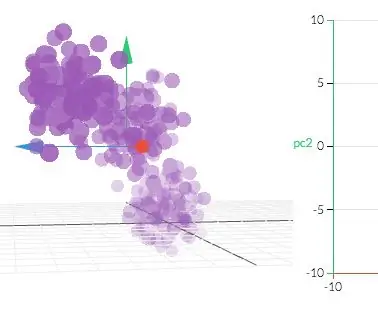
Pääkomponenttien analyysi: Pääkomponenttien analyysi on tilastollinen menetelmä, joka muuntaa mahdollisesti korreloitujen muuttujien joukon lineaarisesti korreloimattomia arvoja käyttäen ortogonaalisia muunnoksia. Yksinkertaisesti sanottuna, kun datajoukko sisältää useita ulottuvuuksia, se auttaa
